Vous recherchez une application pour gérer tous vos besoins en matière de médias numériques, des podcasts aux torrents en passant par la télévision sur Internet? Aujourd’hui, nous allons jeter un coup d’œil à Miro, un lecteur vidéo et un client de podcast qui peut lire presque tous les fichiers multimédias.
Miro est une application multiplateforme qui s’exécute sous Windows, Mac et Linux. Nous utiliserons Miro sur Windows 7, vos écrans peuvent donc être légèrement différents.
Installation
Téléchargez et installez Miro Video Player. Vous trouverez le lien de téléchargement ci-dessous. Vous voudrez faire très attention car Miro vous demande si vous souhaitez installer une poignée de fonctionnalités de recherche avec le lecteur. Vous pouvez facilement vous désinscrire en désélectionnant une ou toutes les options.
Choisissez les composants à installer et cliquez sur Suivant.
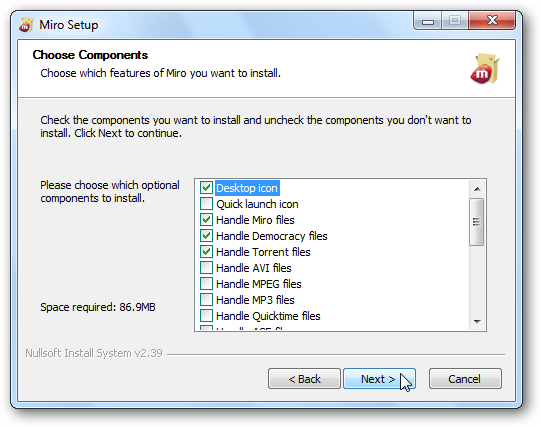
Installer
La première fois que vous exécutez Miro, vous serez invité à exécuter l’assistant de configuration initiale. Choisissez si vous souhaitez que Miro s’exécute au démarrage et cliquez sur Suivant.
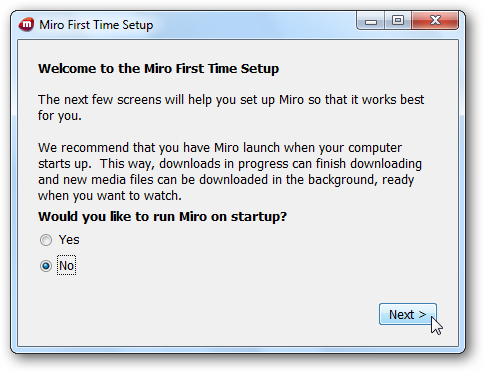
Miro vous demandera si vous souhaitez rechercher des fichiers multimédias. Sélectionnez Oui pour qu’il recherche l’intégralité de l’ordinateur ou choisissez des dossiers spécifiques à rechercher.
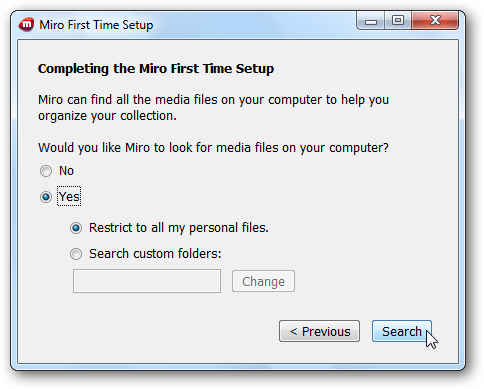
Si Flash n’est pas installé, Miro vous demandera de l’installer mais ce n’est pas indispensable.
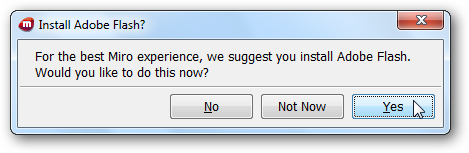
Si vous exécutez le pare-feu Windows, il peut vous demander si vous souhaitez bloquer certaines fonctionnalités telles que le téléchargeur. Si vous ne prévoyez pas d’utiliser la partie téléchargeur de Miro, vous pouvez cliquer sur Annuler, sinon sélectionnez Autoriser l’accès.
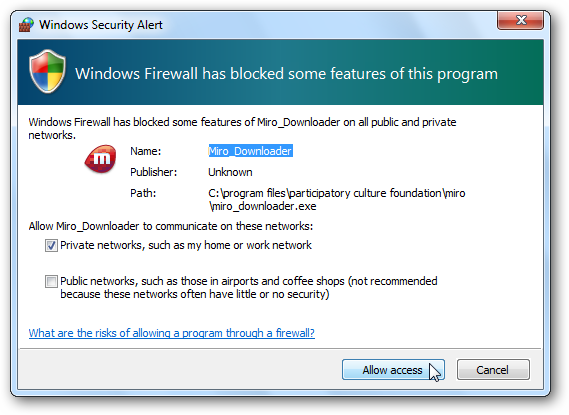
Interface Miro
Miro dispose d’une fenêtre de navigateur principale, d’une barre latérale dans laquelle vous trouverez vos flux, médias et sites Web enregistrés, ainsi que des commandes de lecture en bas à gauche.
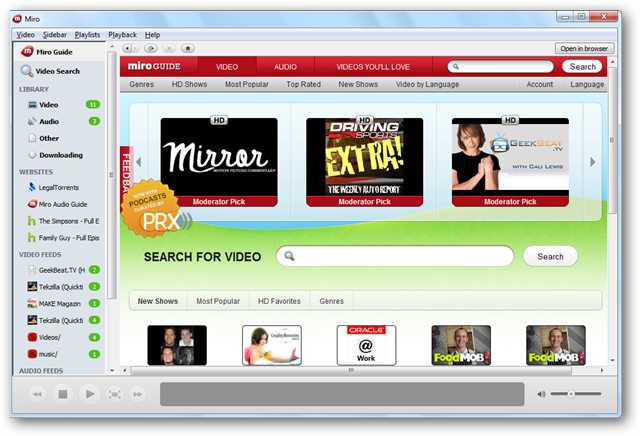
Rechercher du contenu en ligne
Vous pouvez rechercher du contenu en ligne sur des sites comme Hulu. Nous avons trouvé la recherche un peu capricieuse. Par exemple, la recherche de Family Guy n’a donné aucun résultat, mais la recherche de « Family » a renvoyé Family Guy, The Addams Family et des dizaines d’autres titres.
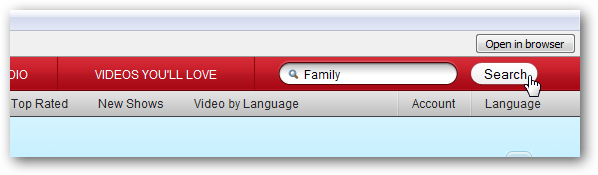
Sélectionnez Ajouter un site ou passez la souris sur l’image et sélectionnez Ajouter à la barre latérale pour ajouter le titre.
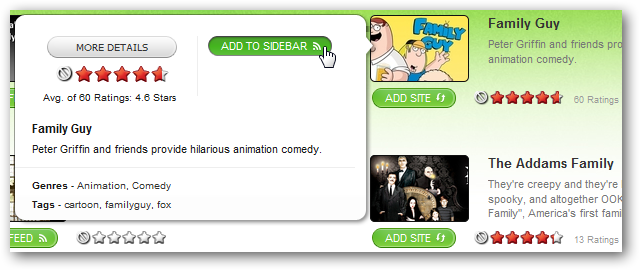
Sélectionnez l’émission dans la barre latérale pour commencer à jouer. Votre émission restera dans la barre latérale afin que vous puissiez rester au courant de tous les derniers épisodes.

Vous pouvez également rechercher du contenu avec le guide Miro.
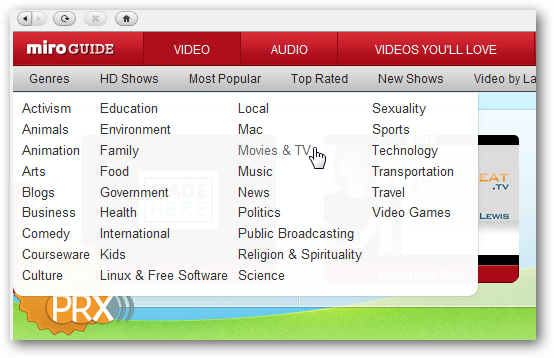
Podcasts et flux
Pour ajouter un flux de podcast vidéo, recherchez simplement un podcast auquel vous abonner et sélectionnez Ajouter un flux. Les épisodes sont automatiquement téléchargés sur votre PC lorsqu’ils sont disponibles.
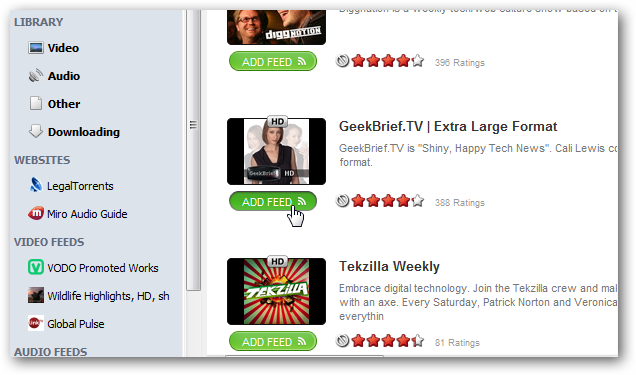
L’émission apparaîtra alors sous les flux dans la barre latérale. Le nombre à droite indiquera le nombre d’épisodes non lus que vous avez téléchargés.
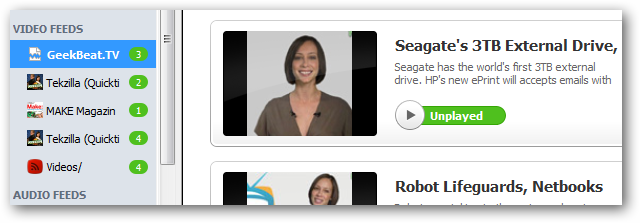
Cliquez sur le bouton Lecture lorsque vous êtes prêt à regarder.
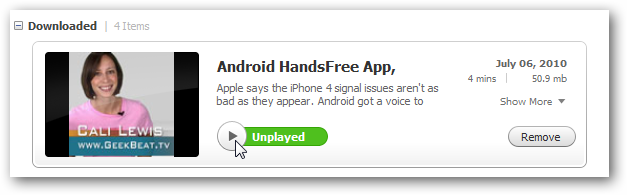
Une fois que vous avez lu le podcast, il sera conservé pendant 6 jours avant d’être supprimé, bien que cela puisse être modifié dans les Préférences. Si vous souhaitez conserver l’épisode, sélectionnez Conserver dans la barre de menu inférieure.

Vous pouvez entrer manuellement un flux en sélectionnant Barre latérale> Ajouter un flux dans le menu supérieur. (Le texte du menu devient blanc lorsque vous le dépassez, ce qui le rend difficile à voir)
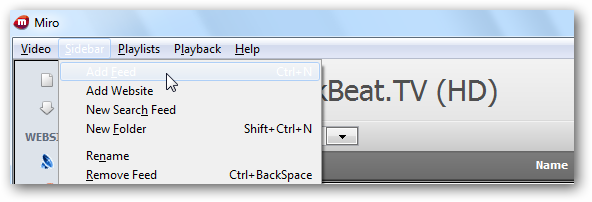
Saisissez ensuite l’URL du flux, sélectionnez Vidéo ou Audio, puis cliquez sur Créer un flux. Vous pouvez même télécharger des torrents en entrant l’adresse du flux ici.
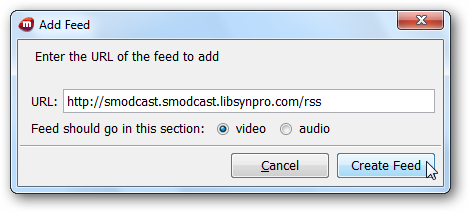
Votre nouveau flux apparaîtra dans la barre latérale et commencera à télécharger les épisodes.
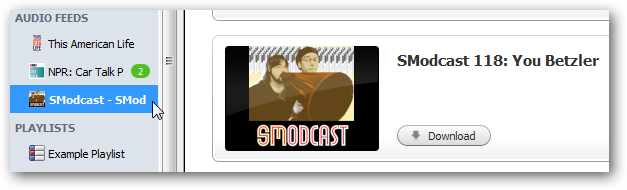
Créer des listes de lecture
Sélectionnez Playlists dans le menu supérieur et choisissez New Playlist.
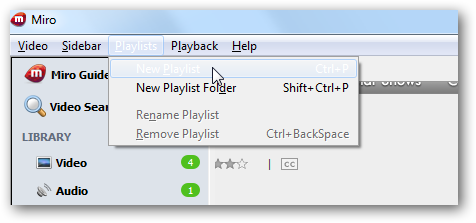
Pour ajouter des éléments à la liste de lecture, faites-les glisser et déposez-les sur le nom de votre liste de lecture dans la barre latérale.
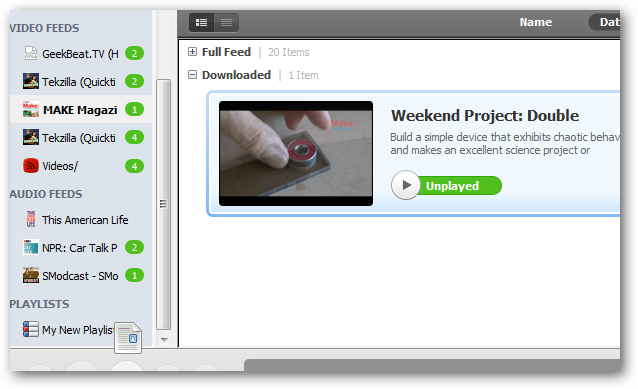
Vous pouvez ajouter des épisodes de podcast, de la musique, des films et d’autres vidéos à une liste de lecture.
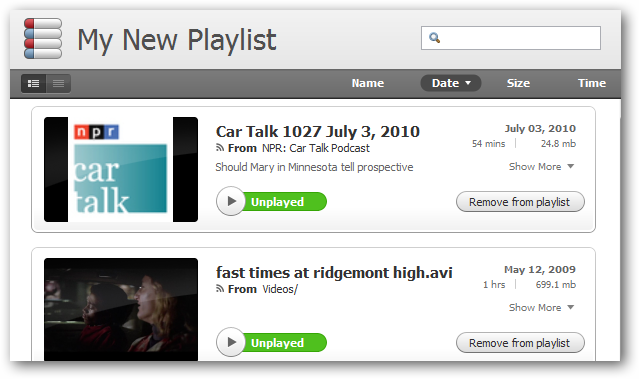
Lecture de fichiers vidéo et musicaux locaux
Si vous avez choisi de laisser Miro rechercher les fichiers multimédias lors de l’installation, les fichiers vidéo et musicaux trouvés apparaîtront dans les bibliothèques audio et vidéo. Sélectionnez Vidéo ou Audio dans la barre latérale pour les afficher sur le panneau principal.
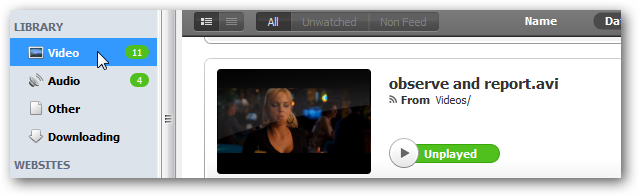
Cliquez simplement sur le bouton Lecture pour lire le média. Vous pouvez ajouter ou supprimer des dossiers dans lesquels Miro doit rechercher de la musique dans les Préférences. Malheureusement, il ne vous permet pas d’ajouter des dossiers réseau.
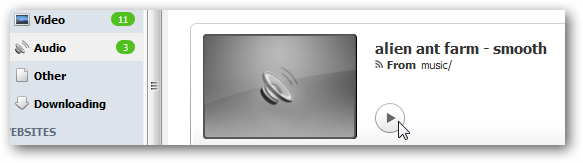
Lecture dans un lecteur externe
Si vous préférez lire votre contenu multimédia avec votre lecteur multimédia par défaut, faites un clic droit sur une sélection et sélectionnez Lire en externe.
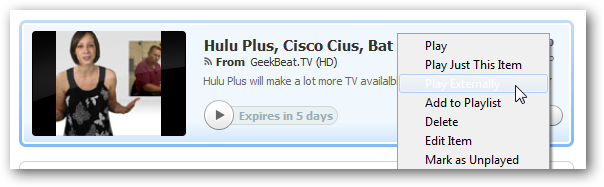
Le média se chargera dans votre lecteur multimédia par défaut. Vous pouvez également choisir d’avoir le contenu de lecture Miro dans un lecteur externe par défaut sur l’onglet Lecture dans les Préférences.
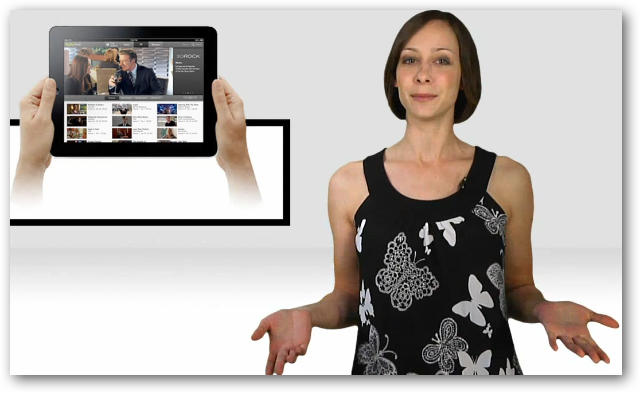
Préférences et paramètres
L’onglet Télécharger vous permet de configurer le nombre de téléchargements et même d’ajuster la quantité de bande passante que vous souhaitez consacrer à Miro.
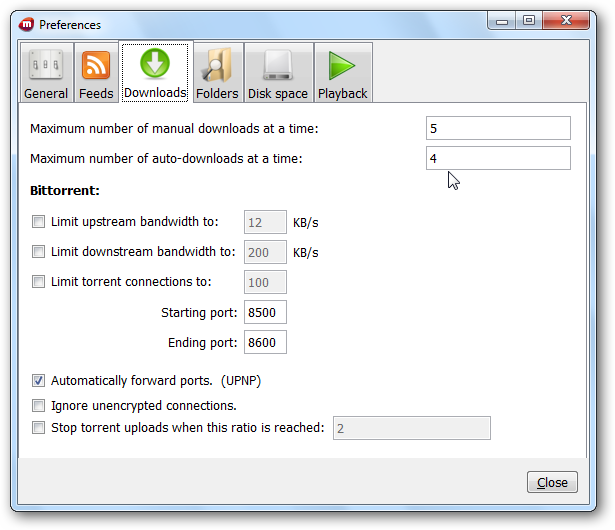
L’onglet Flux vous permet de sélectionner la fréquence à laquelle Miro recherchera du nouveau contenu et si les flux doivent être téléchargés automatiquement.
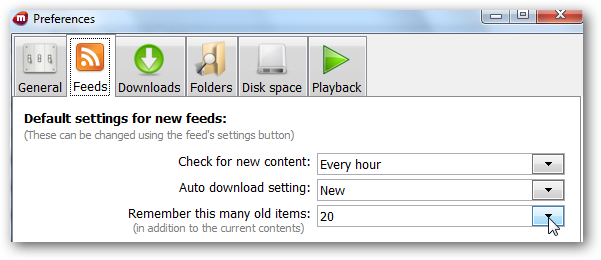
L’onglet Dossiers vous permet de choisir des dossiers dans lesquels Miro vérifiera les nouveaux fichiers vidéo et audio.
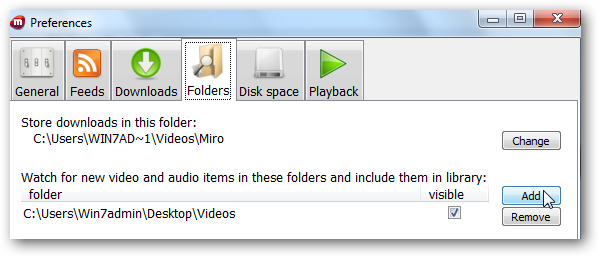
Conclusion
Miro est un lecteur multimédia polyvalent qui peut faire le travail d’une poignée d’applications. Sa version 3.0 actuelle présente de vastes améliorations en termes de vitesse et de réactivité par rapport aux offres précédentes. Miro est un ajout idéal pour tous ceux qui ne peuvent pas obtenir suffisamment de télévision sur Internet et qui souhaitent rester au courant des derniers épisodes.


